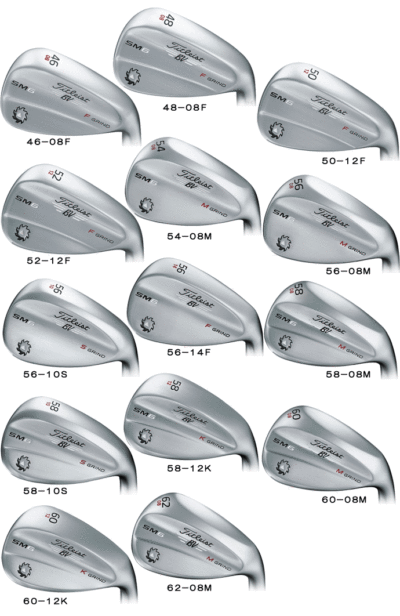とうとう、かねてからの案件だったWindows11アップデートにアップグレードして、無事に成功しました!失敗することもあるので不安でしたが、これで晴れてWindows11を使用することができます。この記事では、皆さんの気になっているWindows11アップグレードにかかる時間などを画像と共にお伝えしたいと思います。世間ではアップデートすべきか?と懸念もあったりしますが、ウィンドウズ10のサポート終了も近づいてくることから一安心といったところです。
ソフトリリースの時、いつも思うこと…。バグ多すぎ!
最初からボヤキですが…
ウィンドウズ11がリリースされたのは2021年10月5日ですが、ソフトというのはリリースしたての頃はバグが多すぎて敬遠するのが常です。だから、アップブレードするのを待ちに待っていましたが、ようやく1年経って実行することにしました。バグについては、なくなりはしないが最初よりは良いのではないかと…。
ソフト開発を営んでいた頃、そう、1995年にWindows95が世に出て、それを1番に買おうとする人々が秋葉原界隈で行列してフィーバーしていましたが、筆者はいたって冷静でした。
絶対にバグ多いよ!
その証拠に、Windows95は使用中にバグが多すぎてフリーズすることがやたら多く、その後必要になって購入して使用した筆者もメチャクチャ苦労させられました。仕事にならないほどでした。
今では、「Windows95は3500個あまりのバグを残したまま製品化された」と言われてますね…。
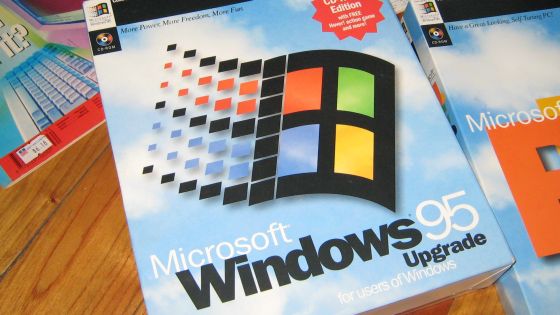
ソフトハウスを営むまでは不良率を極限まで減らすのが常識の製造業を担っていたため、(そんな不良の多い製品を世に出すなんてありえん…。)とずっと憤りを感じてました。
今ではだいぶ良くなったものの、やはりバグはずっと続いてますね…。本当にどうにかならんか!
ということで、ストレスありありのWindow10からWindows11へのアップグレード開始です。
Windows10からWindows11へのアップグレード:経過
まずはスペックを確認
Windows11にアップグレードするには、まずパソコンのスペックがそれに見合ってないとインストールできないということになっている。(合っていなくてもできる場合がある。)
一応、その必要要件を書き留めておく。
| プロセッサ | 1 ギガヘルツ (GHz) 以上で 2 コア以上の64 ビット互換プロセッサまたは System on a Chip (SoC) |
|---|---|
| メモリ | 4 ギガバイト (GB) |
| ストレージ | 64 GB 以上の空き容量 |
| システム ファームウェア | UEFI、セキュア ブート対応 |
| TPM | トラステッド プラットフォーム モジュール (TPM) バージョン 2.0 |
| グラフィックス カード | DirectX 12 以上 (WDDM 2.0 ドライバー) に対応 |
| ディスプレイ | 対角サイズ 9 インチ以上で 8 ビット カラーの高解像度 (720p) ディスプレイ |
| インターネット接続と Microsoft アカウント | すべてのWindows 11エディションで、更新の実行、ダウンロード、一部の機能を使用するために、インターネットのアクセスが必要 一部の機能を利用するにはMicrosoftアカウントが必要 |
で、筆者のパソコンは、東芝ダイナブックEZ35なのだが、とりあえず上記のプロセッサ、メモリ、ストレージについては要件を満たしているようだ。
あとの要件については調べるのが面倒だ。
「設定」の「更新とセキュリティ」を確認
で、スペックをいちいち調べるのは時間の無駄なので、「設定」の「更新とセキュリティ」→「Windows Update」を見てみる。
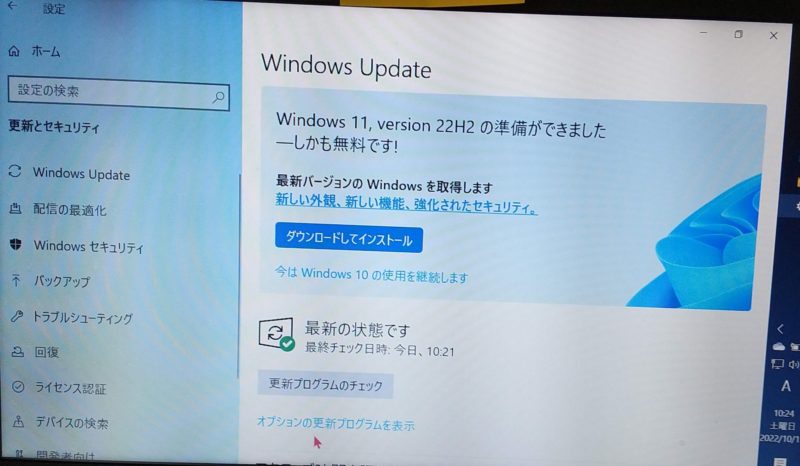
すると、「Windows11 Version 22H2 の準備ができました」となってるではないか!? つまり、このままアップグレードができそうだ。しかも、2022年10月18日に一般公開されたばかりの最新版、「バージョン22H2」となっている。
つまりつまり、筆者の東芝ダイナブックEZ35は、上記の必要要件は満たしていることになる。
おまけに「しかも無料です」とご丁寧に記述がある!!!
ここで、まだWindows11にアップグレードしていない皆さんが気になるかもしれない情報を書いておこう。
①Windows11のアップグレードには無償アップグレード期間があるの?
Windows11についてググってみると、「実は無償期間が10月○○日まで」という記事なんかも目に付いた。それ以降は有料になるかも???となると、焦ってしまう。
しかし、Microsoftがどういっているかと言うと、
2-1. Windows 10 ユーザーは無償アップグレード対象
Windows 10 のユーザーは、無料アップグレードの対象となっています。それ以前のバージョンのユーザーも、Windows 10 へアップグレードすることで無料アップグレードの対象となります。
ただし、古い PC で Windows 10 を稼働している場合、次に解説するハードウェアのシステム要件を満たしていない場合があるので、チェックする必要があります。
つまり、ウィンドウズ10ユーザーであれば、「いつまでも無償アップグレードの対象」であるように読める。
だから、ウィンドウズ10ユーザーであれば、焦ってアップグレードしなくても良さそうだ。
②アップグレード方法はどの方法がいい?
実は、Windows11のアップグレード方法はいろいろあるらしい。ググってみたり、YouTubeを見たりすると本当にいろいろなことが書いてある。
ちょっと忘れてしまったのだが4つあるというのも見打ことがある。しかし、確かな方法をお伝えしたいので、以下ITmediaの記事をご紹介しておく。ここでは3つのアップグレード方法あると言っている。
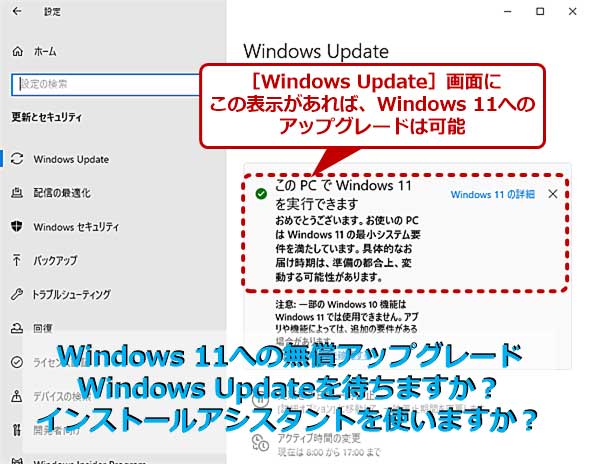
で、3つあるうち、やはり筆者が行った方法、「設定」→「更新とセキュリティ」→[Windows Update]画面に[ダウンロードしてインストール]ボタンが表示されているのであれば、そのボタンを押してアップグレードする方法が一番手順が煩雑でなく、不具合が発生する可能性が低いと言えるだろう。
「ダウンロードしてインストール」ボタンを押す!
さて、ここからは本当にアップグレードの開始だ。ストレスがあるが、思い切って「インストールしてダウンロード」ボタンを押してみる。
開始時間は、午前10時25分。どのくらいアップデートにかかるだろうか???
(言っておくのを忘れたが、万が一のためにデータはバックアップをとっておくのが必要だ)
まずは、「ダウンロード中」
さあ、はじまったぞ!!!ダウンロード中1%。
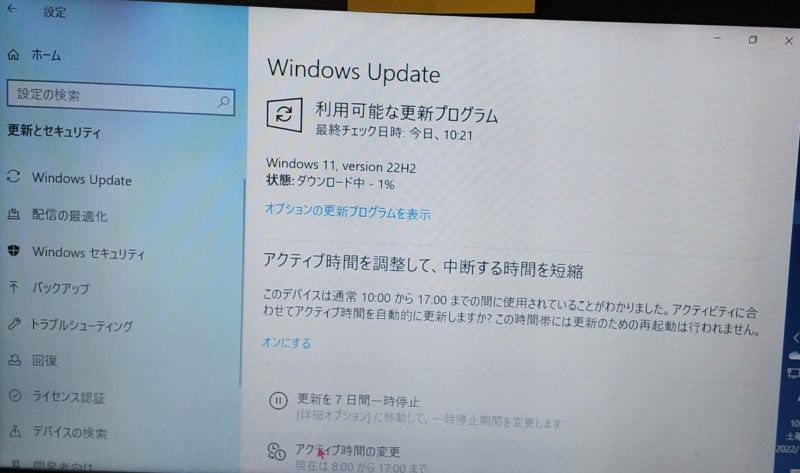
ダウンロード中99%までは、ちょっと待ったがすんなりいったように思う。
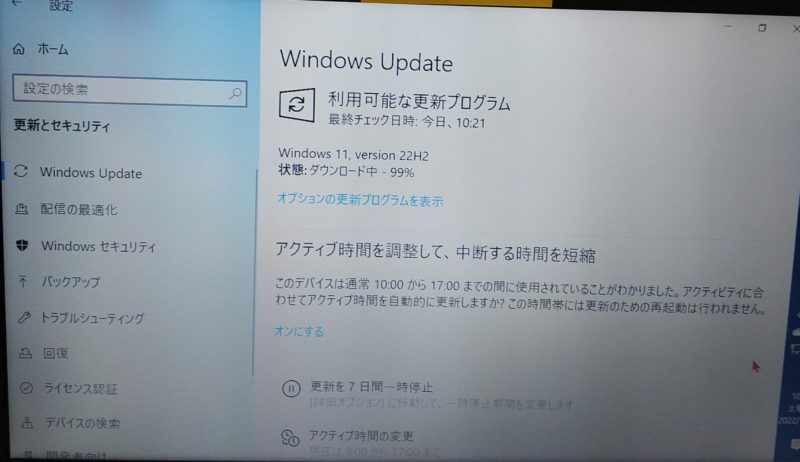
ところが、
ダウンロード99%になった後が長かった。なん十分かはかかったと思う…。
でも皆さんは、「なかなか終わらない…」と思ってあきらめないように!!!
でも、パソコンの前でずっと待っているのは苦痛なので、待てなくなってパソコンから離れてしまった…💦
次は、「インストール中」
すると、ダウンロード中からインストール中70%にまで変化していた(笑)
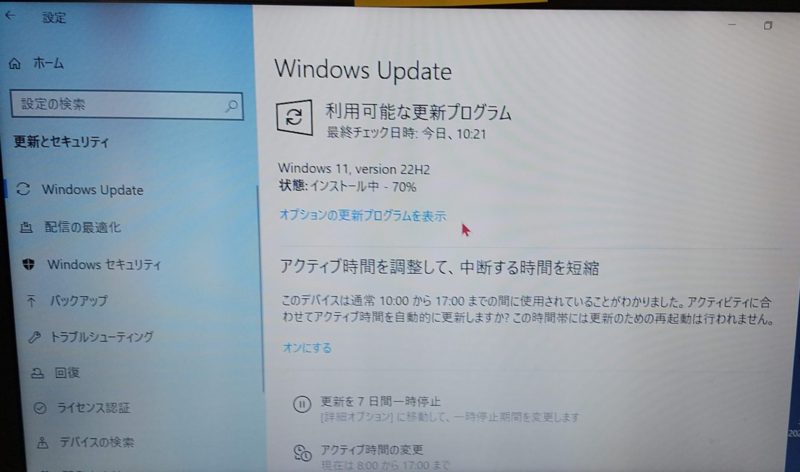
おっ、インストール中94%までいったぞ!! もう少しだ!
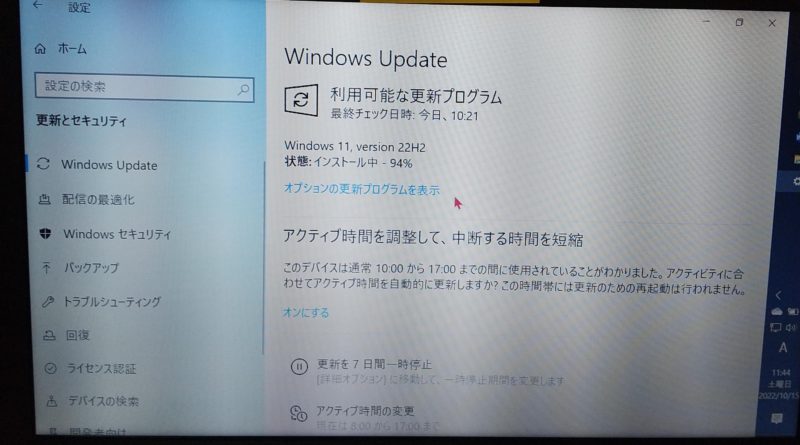
やった!!!インストール中100%。もう終わるんじゃないか?
アップグレードを開始してから、かれこれ90分だ。
「再起動が必要です」
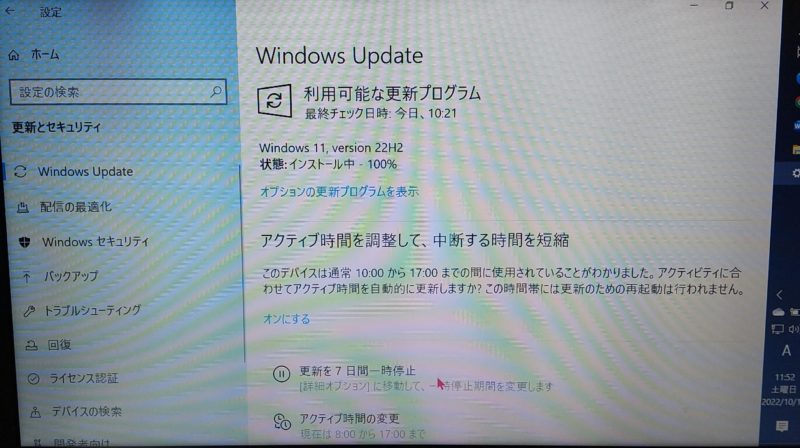
さあ、出たぞ! 「再起動が必要です」 終わりはもうすぐ!!
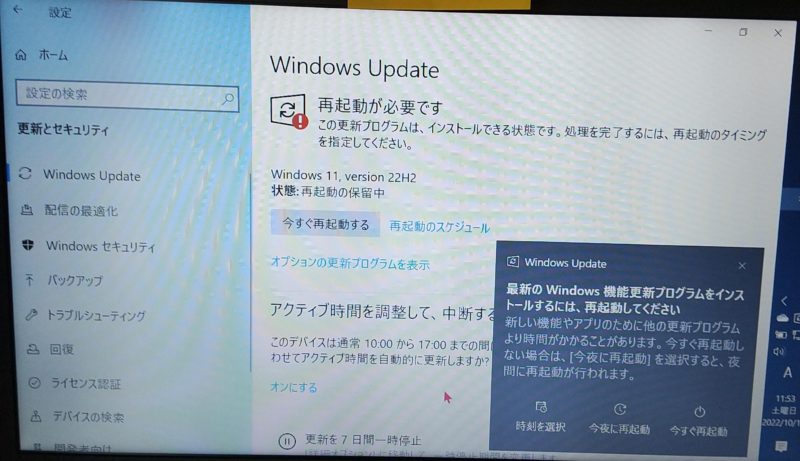
えっ、まだか!「更新が進行中です」
出たっ💦 まだ青画面だ! 「更新が進行中です。0%」…

んっ??? 青画面から黒画面に! 初めてだな~これは、Windows10では見たことなかったような…大丈夫か???
う~、「更新プログラムを構成しています」
「更新プログラムを構成しています 30%」
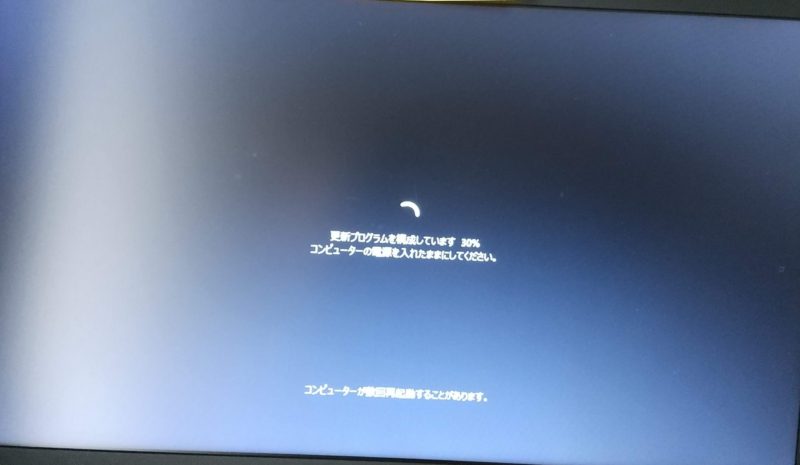
画像が悪くてすみません…。
「更新ブログラムを構成しています」の70%くらいでしょうか。
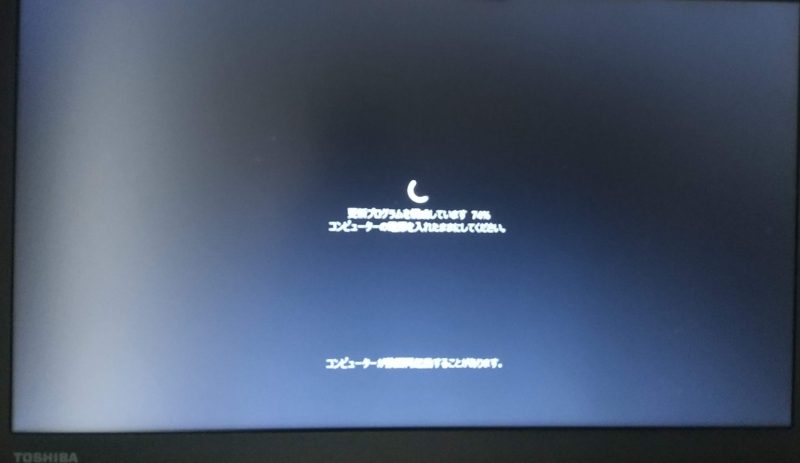
Windows10からWindows11へのアップグレード成功!
はいっ!!!!! 起動画面が出ました!!!!!
Windows10からWindows11へのアップグレード成功しました!!!!🎊
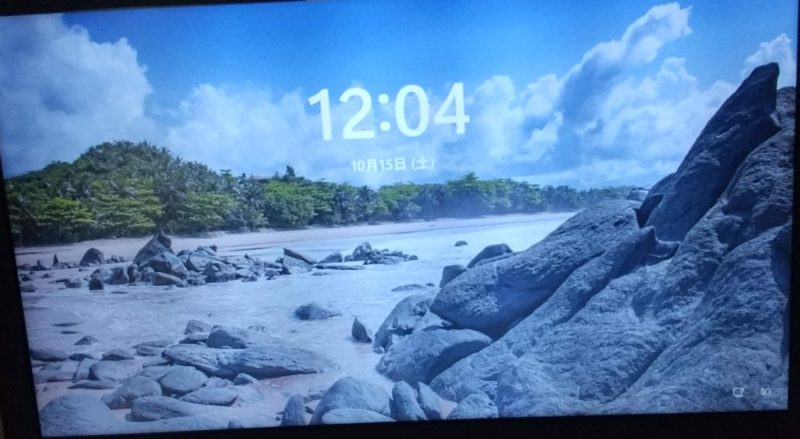
パスワードを入力し、Windows11のデスクトップ画面も無事に起動成功しました。
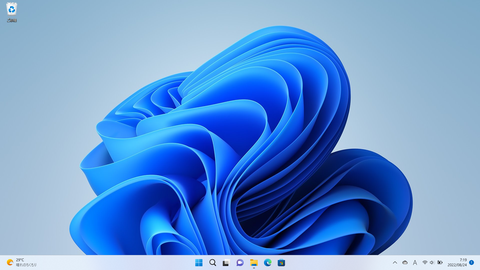
あ~、ちょうどランチの時間。ちゃんと食べれるよー(嬉)
Windows11のアップグレードに時間はかかるのか?
さて、Windows10からWindows11へアップグレードが見事成功しましたが、いったいアップグレード、つまりインストールにかかる時間はどのくらいだったでしょうか。
筆者の場合は、アップグレードにかかった時間は1時間40分、ちょうど100分でした。
2時間はかかると覚悟していたので、早めに終わって良かったです。まあ、マイナーチェンジではなくバージョンアップなのだから、時間かかり過ぎなのは仕方ないのだろう。しかも無料だしね。
その後の使用には少なくともフリーズ、ハングアップはありません。しかし…細かいバグはありそう…というかあります。その話はまた後で。
まとめ:Windows10からWindows11へのアップデートの時間は、100分だった
まあまあ時間はかかったけど、Windows10からWindows11へのアップデートの時間は、100分でした。
皆さんも、Windows10からWindows11へのアップグレードを思案中で、「設定」の「更新とセキュリティ」→「Windows Update」で、【ダウンロードしてインストール】ボタンがすでにある場合は、Windows11へのアップグレードをチャレンジしてみてはいかがでしょうか。
ただし、パソコンのスペックや環境などで不具合が起きる場合もあります。
ソフトってものはいつまで不安定なんでしょう。 自動運転もだいぶ不安です…。 はやく解消してほしいですね。